jmeter接口测试,网上一搜一大堆,之前我也自学过,但还是理解的不是很清楚,上周参加了python自动化,意外收获,终于把jmeter接口测试基本的功能了解清楚了!兴奋中············
1.首先下载jmeter,
a.进入官网:http://jmeter.apache.org/, 下载jmter4.0,对应的jdk 1.8,然后解压
b.环境变量相关配置,jdk变量配置、jmter变量配置(网上搜)
2.Jmeter 测试案例实际操作
a.添加本次测试计划(右键 --> 添加 --> Threads(users) -- > 线程组)
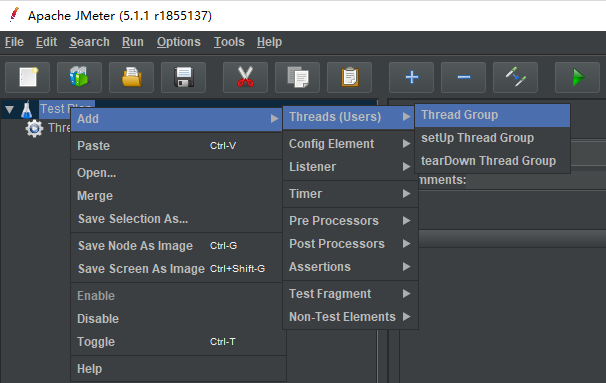
·· 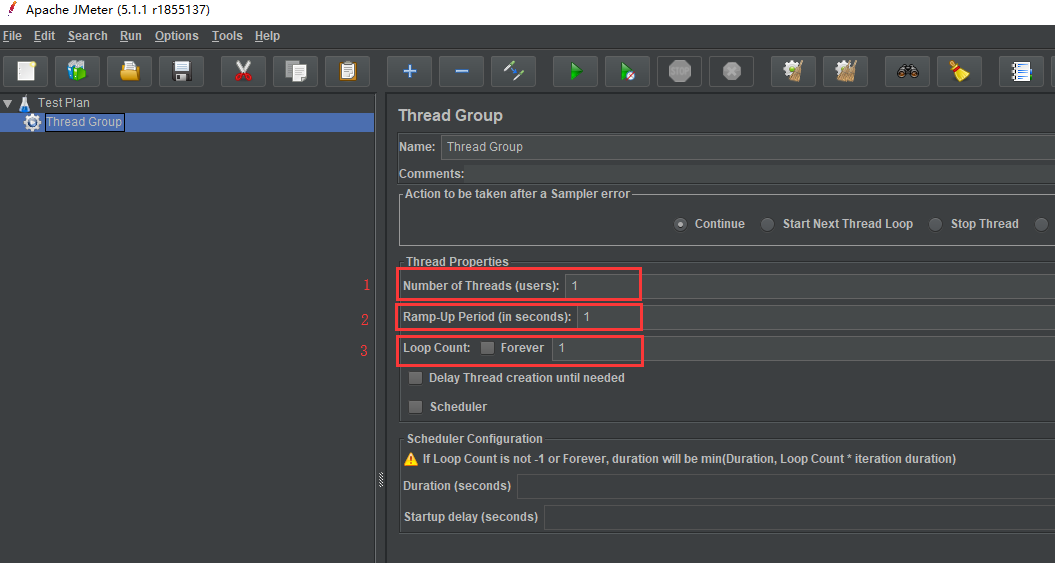
线程组参数详解:
线程数(第一个参数):虚拟用户数,一个虚拟用户占用一个进程或线程
准备时长(第二个参数):设置的虚拟用户数需要多长时间全部启动。如果线程数为10,准备时长为2,那么需要2秒钟启动10个线程,也就是每5秒启动5个线程
循环次数(第三个参数):每个线程发送请求的次数(每个线程循环几次)
b.添加http请求,右键点击“线程组” --> "添加" --> "Sampler" --> "HTTP请求"
c.添加 查看结果树,才能看到执行结果
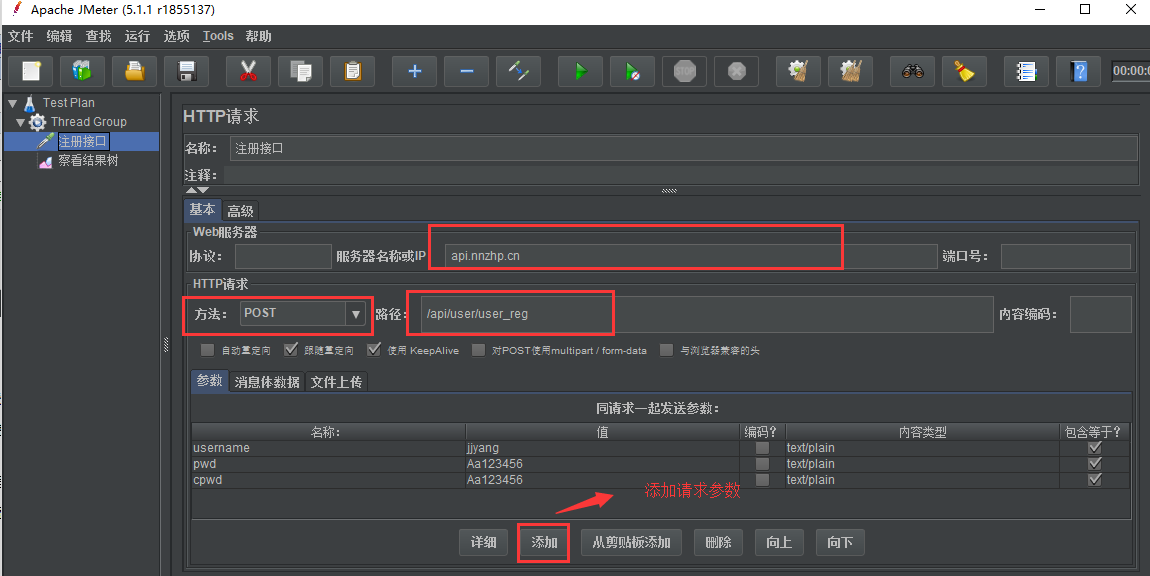
3.添加察看结果树
右键点击“线程组” --> "添加" --> "监听器" -- > "察看结果树"
(注:察看结果树跟http请求同级别,则能查看同级别的所有结果;如果察看结果树是在http下级,则只能查看该请求的结果)
4.头信息管理
点击“HTTP请求(也就是你自己添加的接口请求)”右键 --> “配置元件” --> "HTTP信息头管理器"
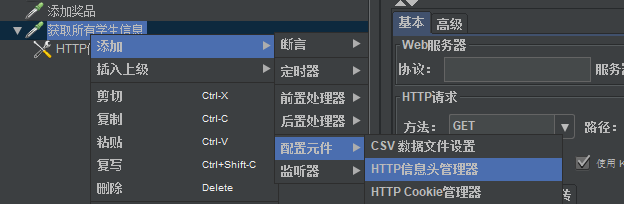
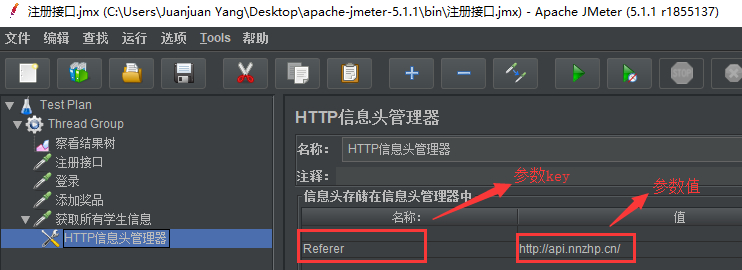
5.HTTP Cookie管理器
点击“HTTP请求(也就是你自己添加的接口请求)”右键 --> “配置元件” --> "HTTP Cooie管理器"
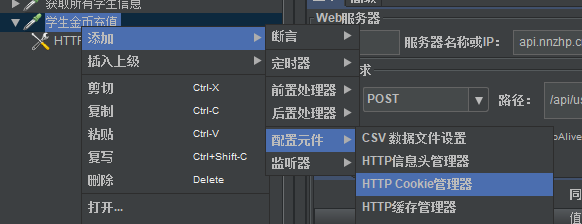

(注:头文件管理器 和 cookie管理器的区别就是 头文件不需要添加“域”)
6.参数化
a、添加CSV Data Set Config
右键“线程组” --> " 添加" ---> "配置元件" --> "CSV Data set Config"

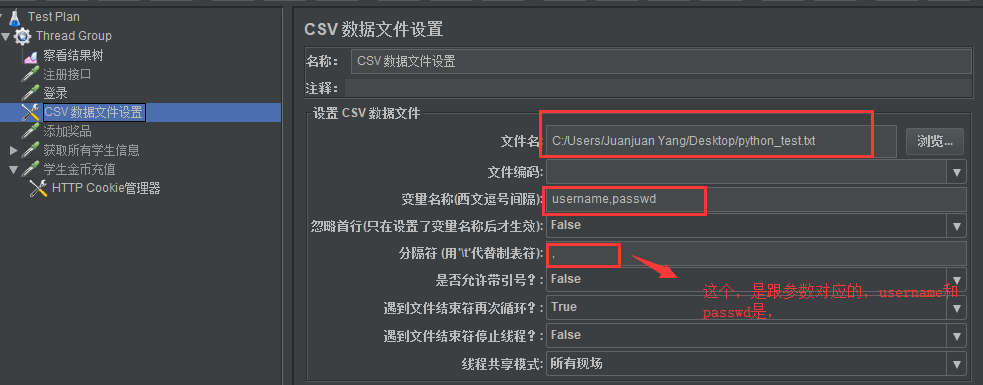
文件是自己新建的,内容是


执行结果:

b.random 参数化
"tools" --> "函数助手对话框"
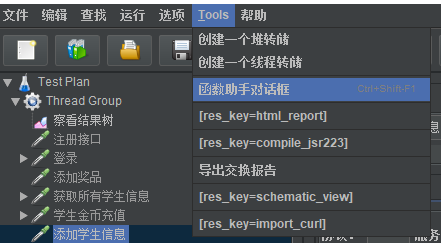
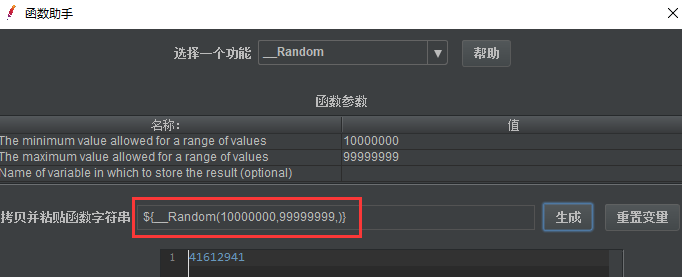
我选择了8位数,随机生成,复制红框中的值到请求中需要随机的参数,如下图,点击执行按钮,察看结果树 中的结果
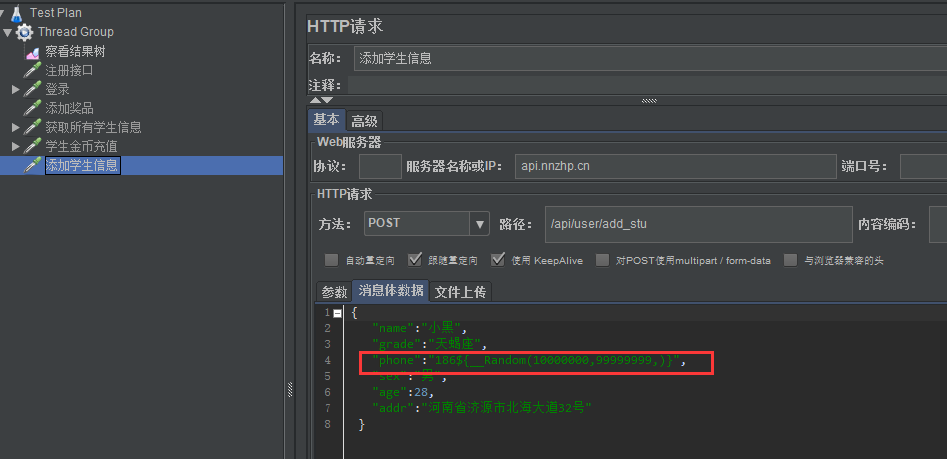
c、time 时间戳
"tools" --> "函数助手对话框"
可以格式化 : ${__time(yyyy:MM:dd HH:mm:ss,)
7.用户定义的变量
右键"线程组" --- > "添加" ---> " 配置元件" ---> "用户定义的变量",在用到变量的地方写 ${host}
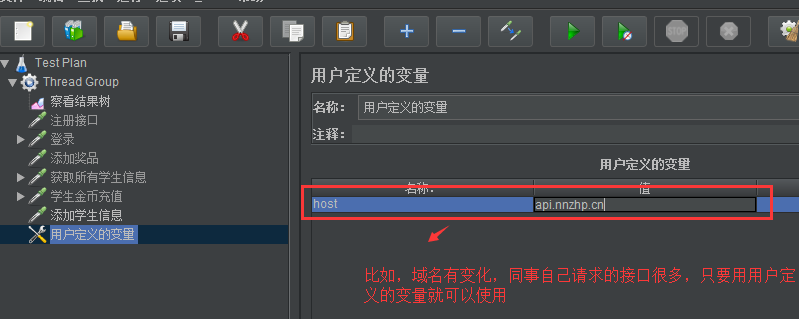
8.断言
自动帮你检验结果返回的是否正确
右键“线程组” --->"添加" ---> " 断言" ---> "用户定义的变量" --> "响应断言"
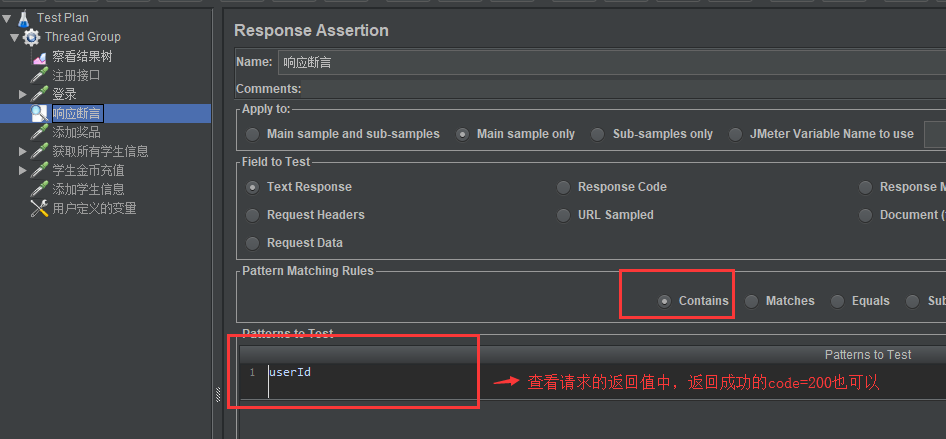
登陆接口的返回值中包含 userId ,设置完条件,点击执行按钮
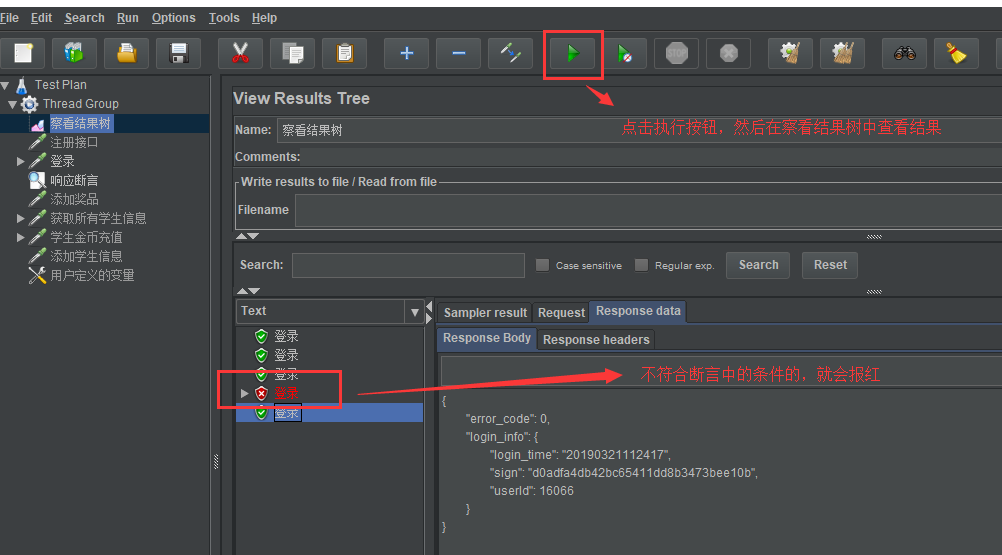
ok,我学到的知识点,分享完成,还有接口的文档没有分享出来,是因为是培训机构的接口文档,不太方便。语言组织能力也不是很强,看到的童鞋们请留下宝贵的意见!